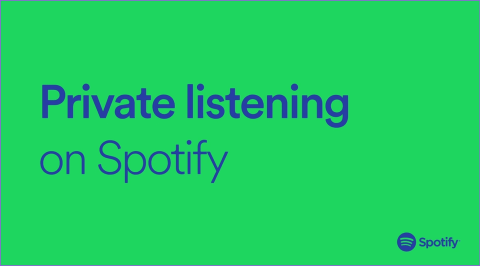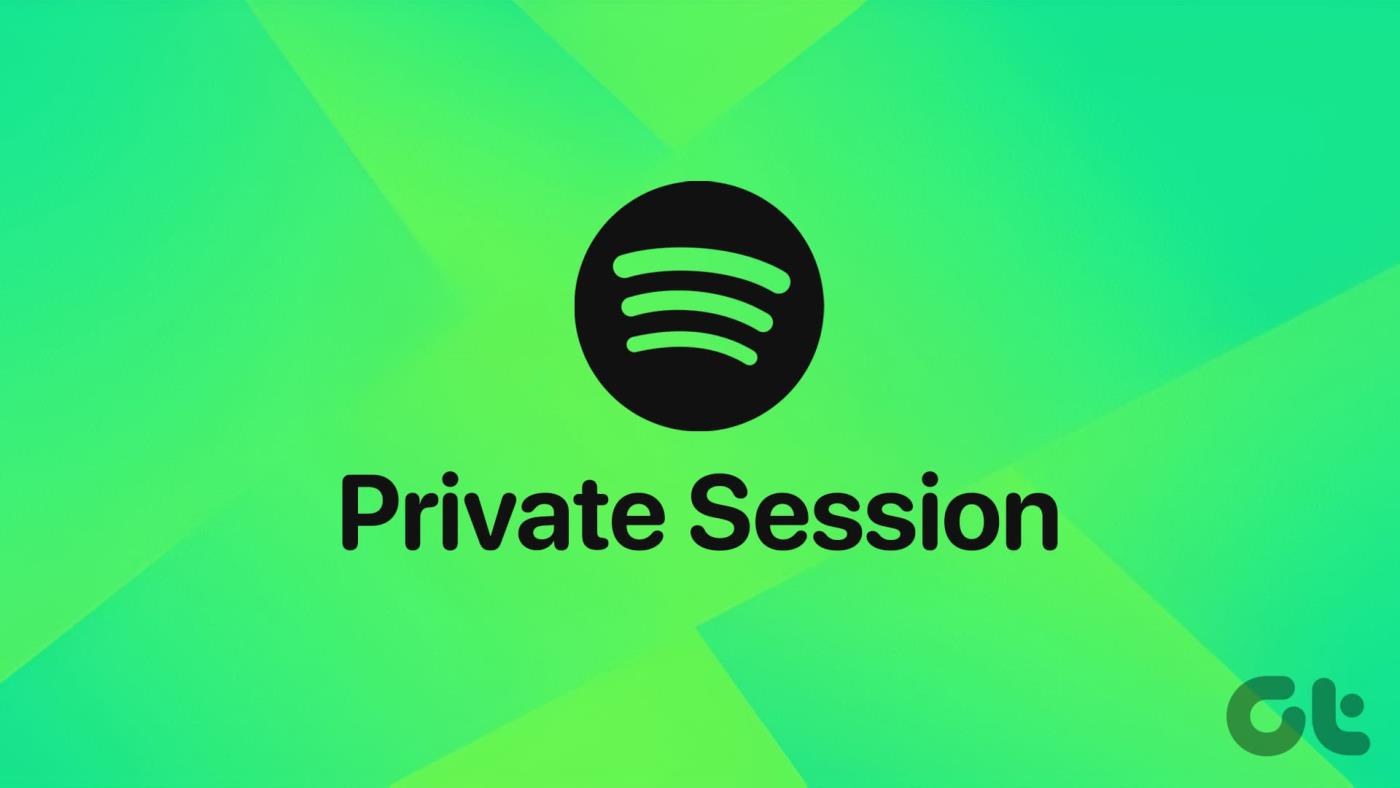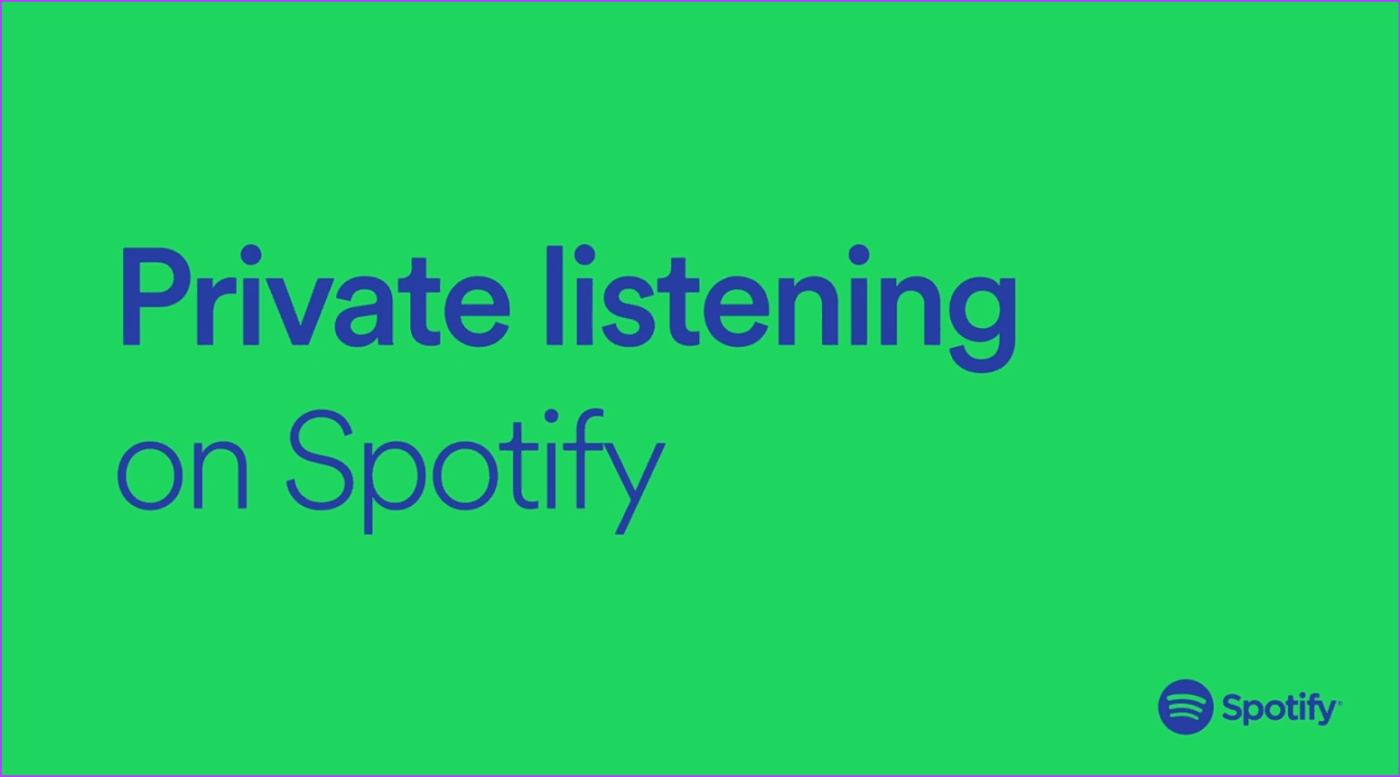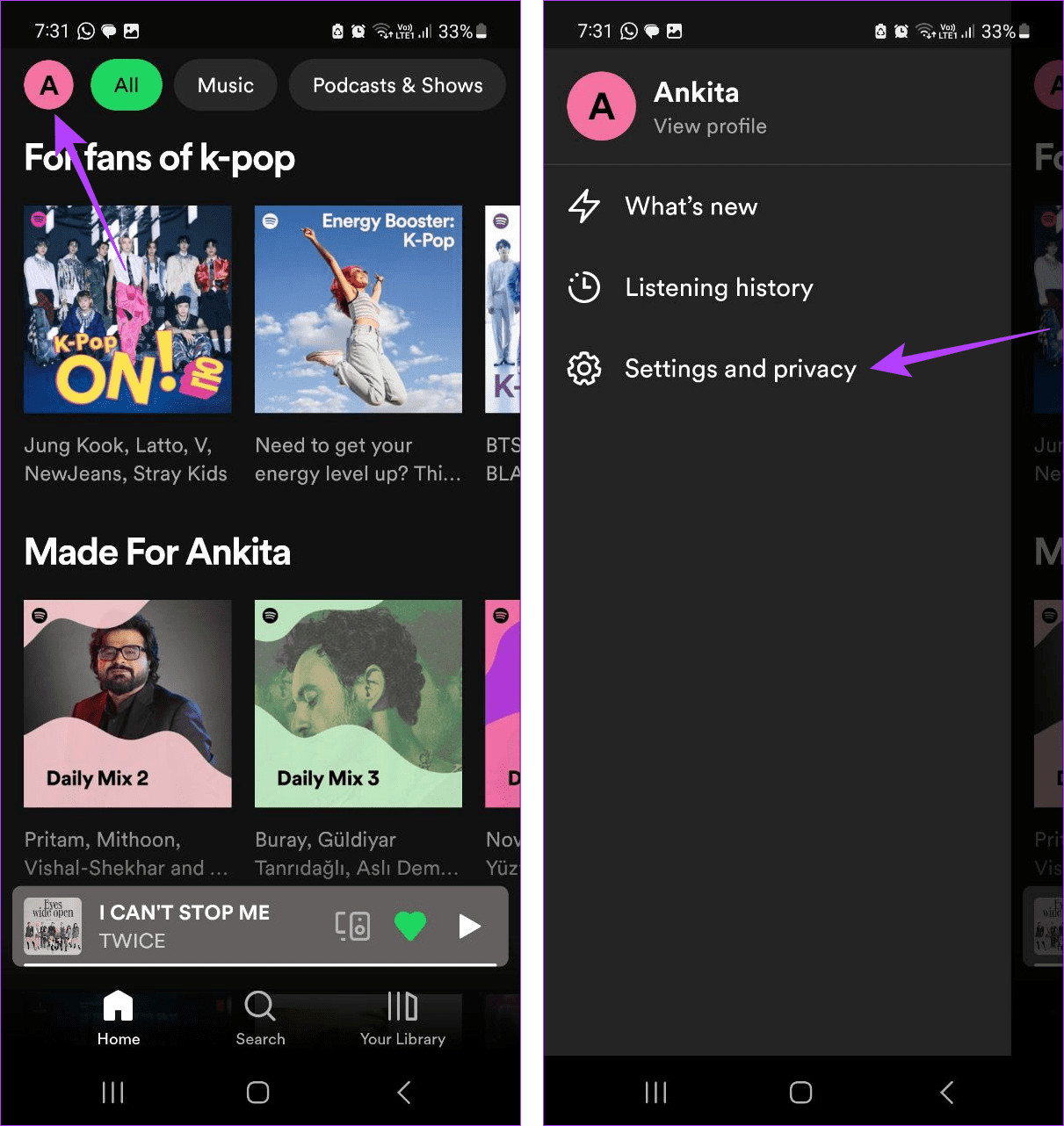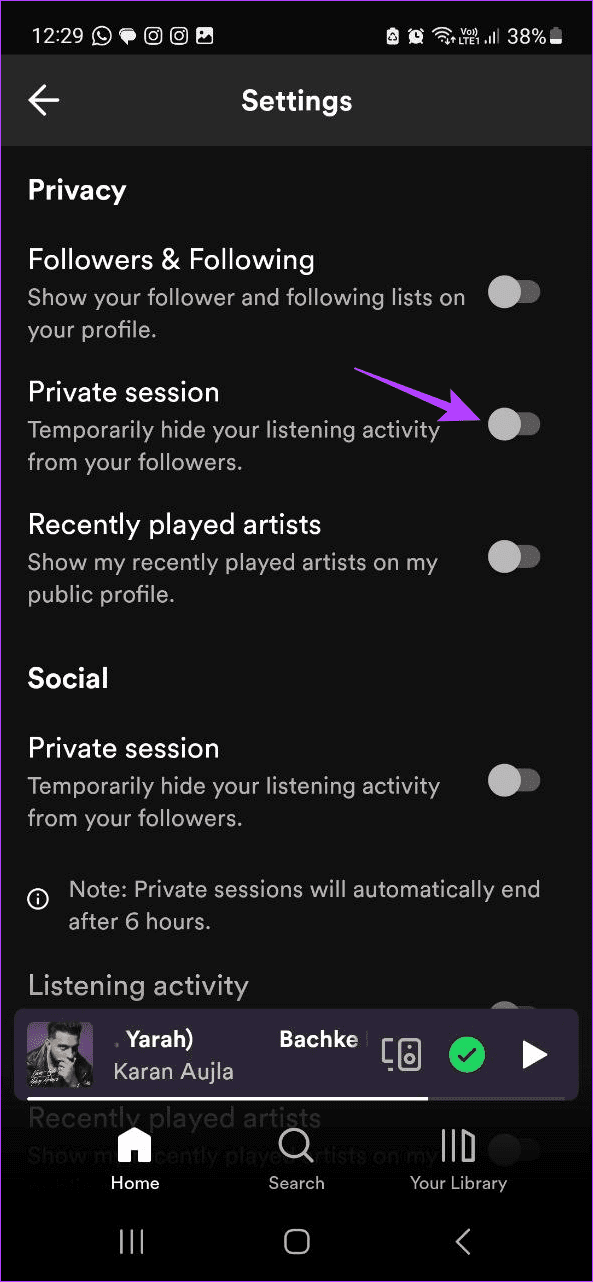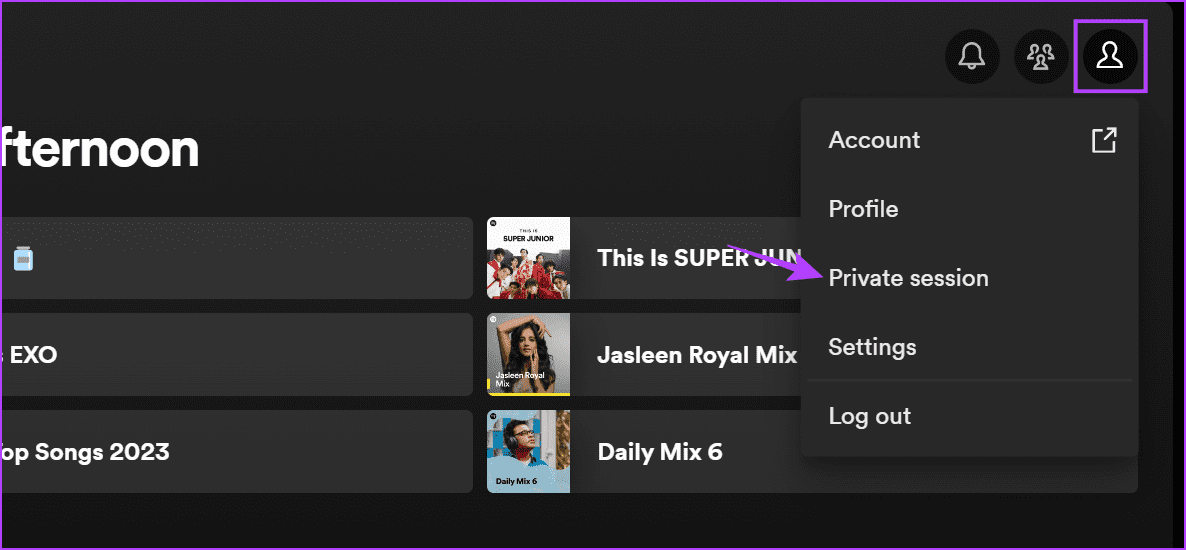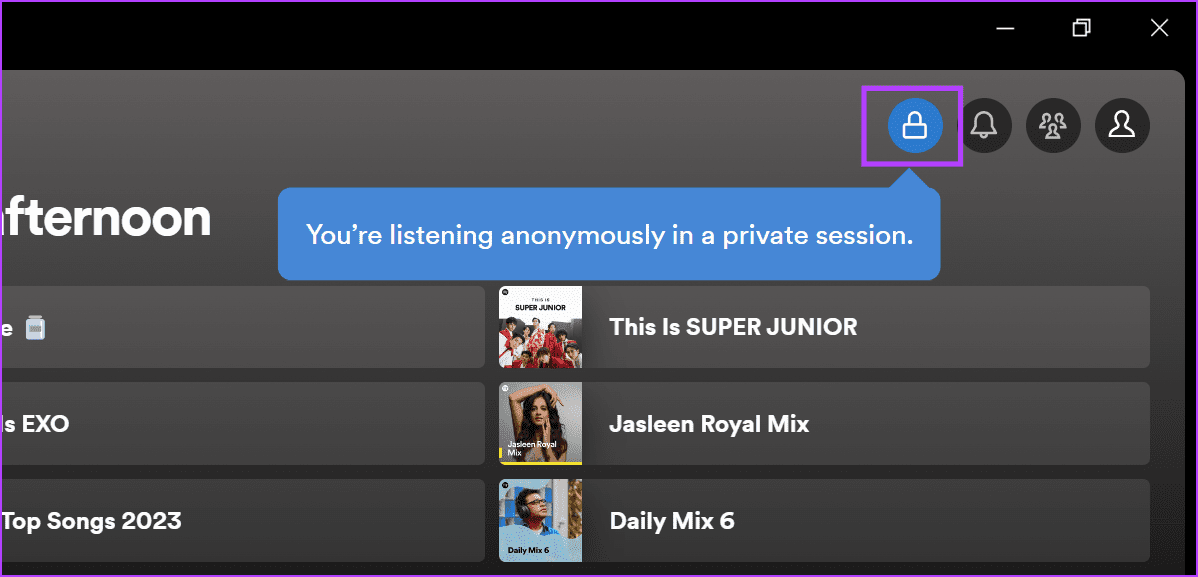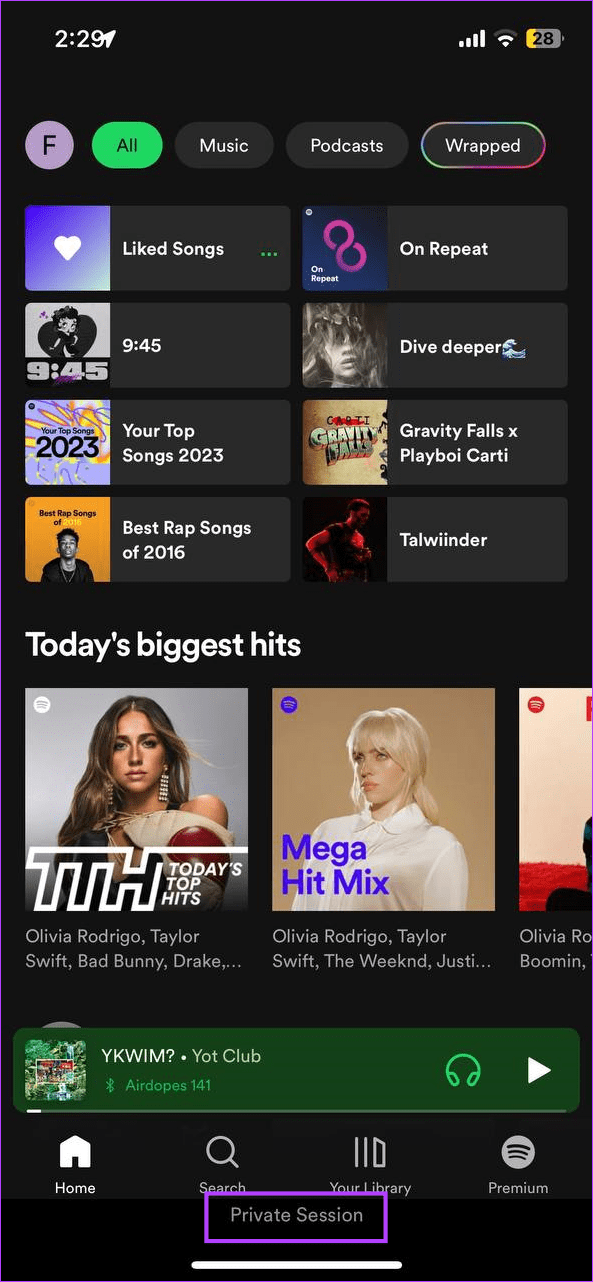Standaard is je luisteractiviteit zichtbaar voor je vrienden op Spotify. Een permanente oplossing hiervoor is het uitschakelen van het delen van luisteractiviteiten of het helemaal verwijderen van uw volgers . Als u echter op zoek bent naar een tijdelijke oplossing, overweeg dan om de Spotify Private Session-functie te gebruiken.
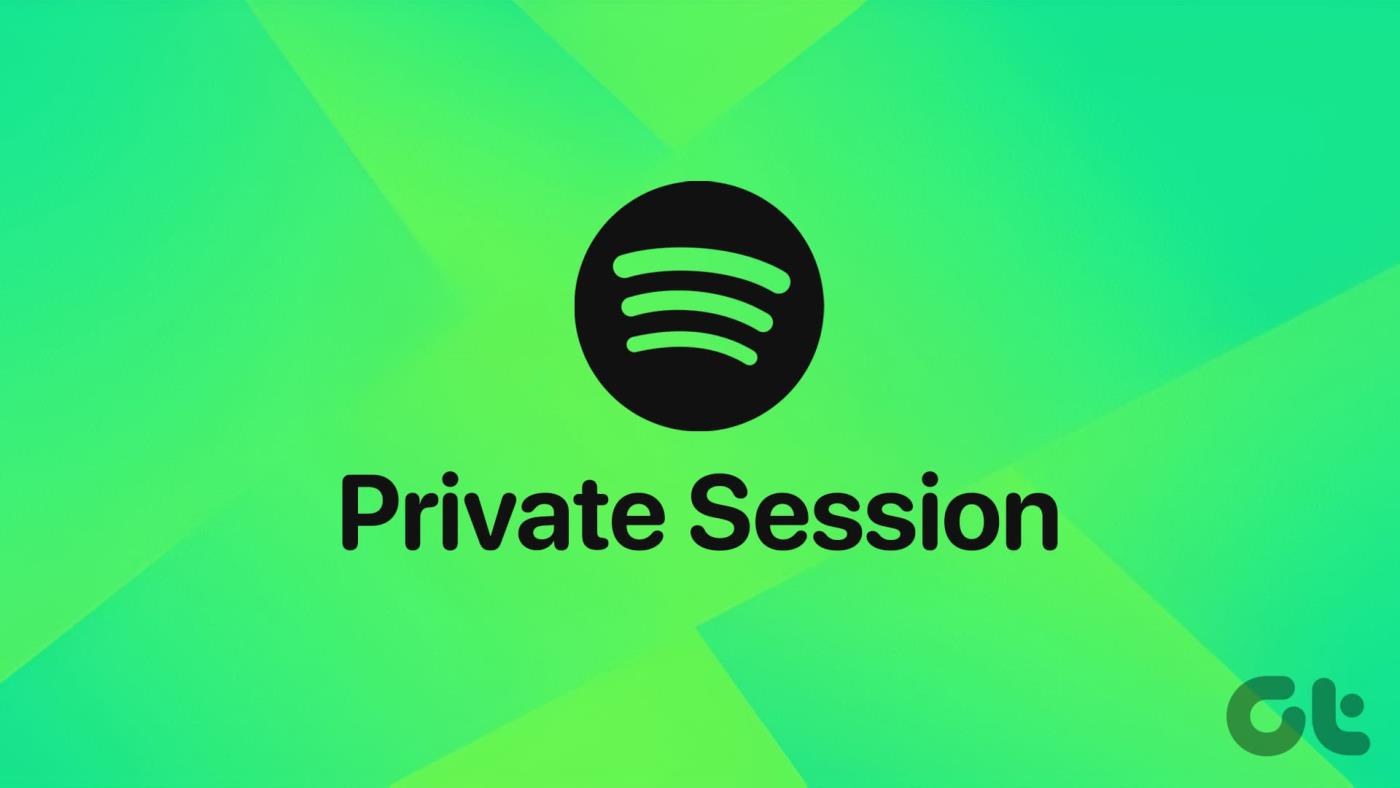
Het gebruik van Spotify Private Session doet meer dan alleen uw huidige luisteractiviteit verbergen. Bovendien is deze functie beschikbaar in zowel de mobiele als desktop-apps van Spotify. Laten we daarom eens kijken naar wat Private Session op Spotify is en wat er gebeurt als je het gebruikt.
Wat is een privésessie op Spotify
Zoals de naam al doet vermoeden, houdt Private Session op Spotify uw muziekkeuzes eigen. Dit wordt ook wel de “Incognitomodus” van Spotify genoemd en zorgt ervoor dat niemand kan zien waar je momenteel naar luistert. Er zijn echter nog een paar voordelen die ervoor zorgen dat Private Session een favoriet bij fans wordt. Hier zijn een paar:
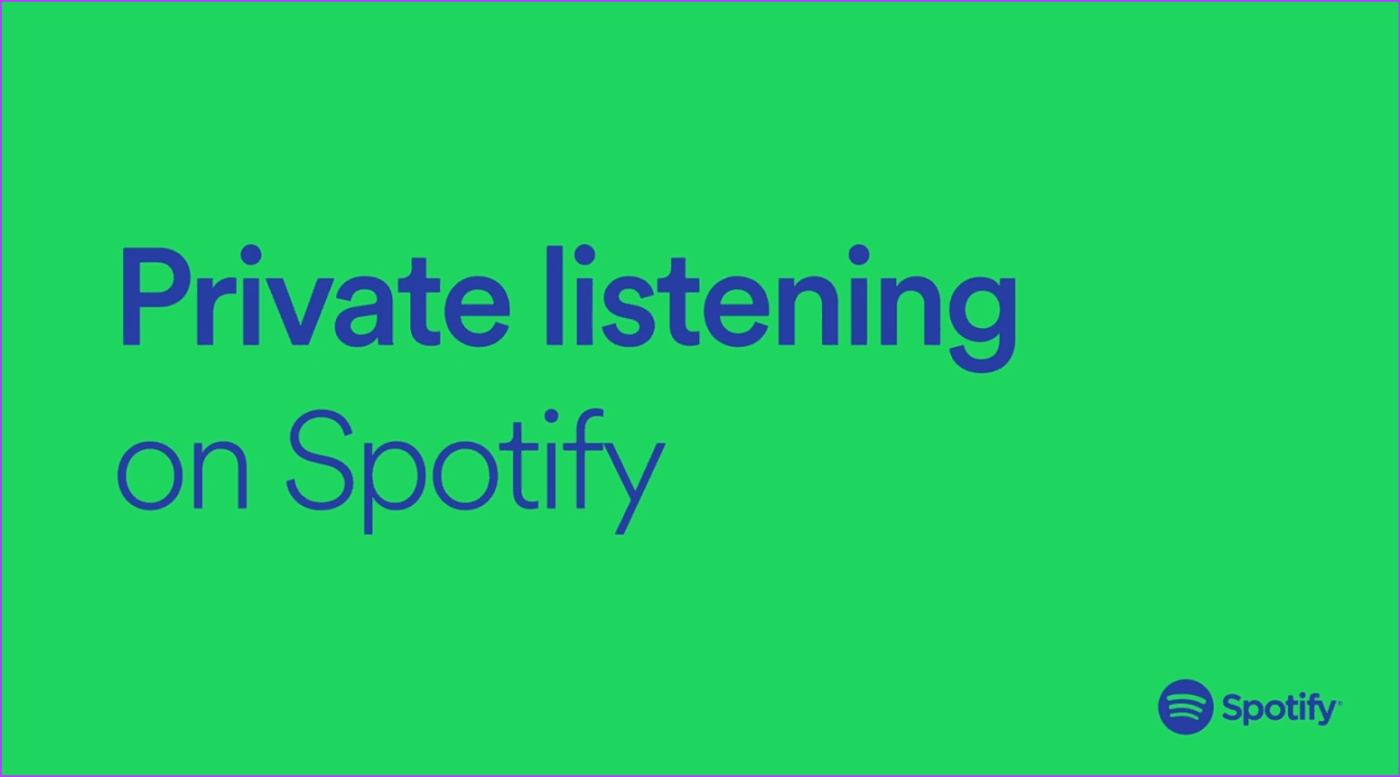
- Niet gevolgd door Spotify : Indien ingeschakeld, neemt Spotify uw muziekkeuze niet langer op. Dit betekent dat je naar alles kunt luisteren wat je maar wilt, zonder je wekelijkse afspeellijsten of aanbevelingen van Spotify te beïnvloeden.
- Tijdelijk : u hoeft zich nooit zorgen te maken dat de privésessie voor onbepaalde tijd aanhoudt. Spotify schakelt de Privésessie automatisch uit na 6 uur of zodra de Spotify-app opnieuw is opgestart.
- Buiten de radar : Zoals eerder vermeld, zorgt de functie Privésessie ervoor dat uw vrienden en volgers niet kunnen zien waar u momenteel naar luistert. Uw eerdere luisteractiviteit kan echter nog steeds zichtbaar zijn.
- Alleen zichtbaar voor u : terwijl anderen het niet kunnen zien, kunt u met uw eigen Spotify-app zien of uw huidige sessie openbaar of privé is.
Nu we meer weten over wat Private Session is, kunnen we kijken hoe we deze kunnen in- of uitschakelen in de mobiele en desktop-apps van Spotify.
Hoe u een privésessie op de Spotify Mobile-app kunt starten of beëindigen
Met het instellingenmenu in de Spotify-app kun je bepalen wie kan zien waar je naar luistert en hoe. Het is dus geen verrassing dat je hiermee eenvoudig een privésessie kunt starten of beëindigen via de mobiele Spotify-app. Volg de onderstaande stappen om dit te doen.
Stap 1: Open de Spotify Mobile-app. Tik vervolgens in de linkerbovenhoek op uw accountpictogram.
Stap 2: Tik hier op 'Instellingen en privacy'.
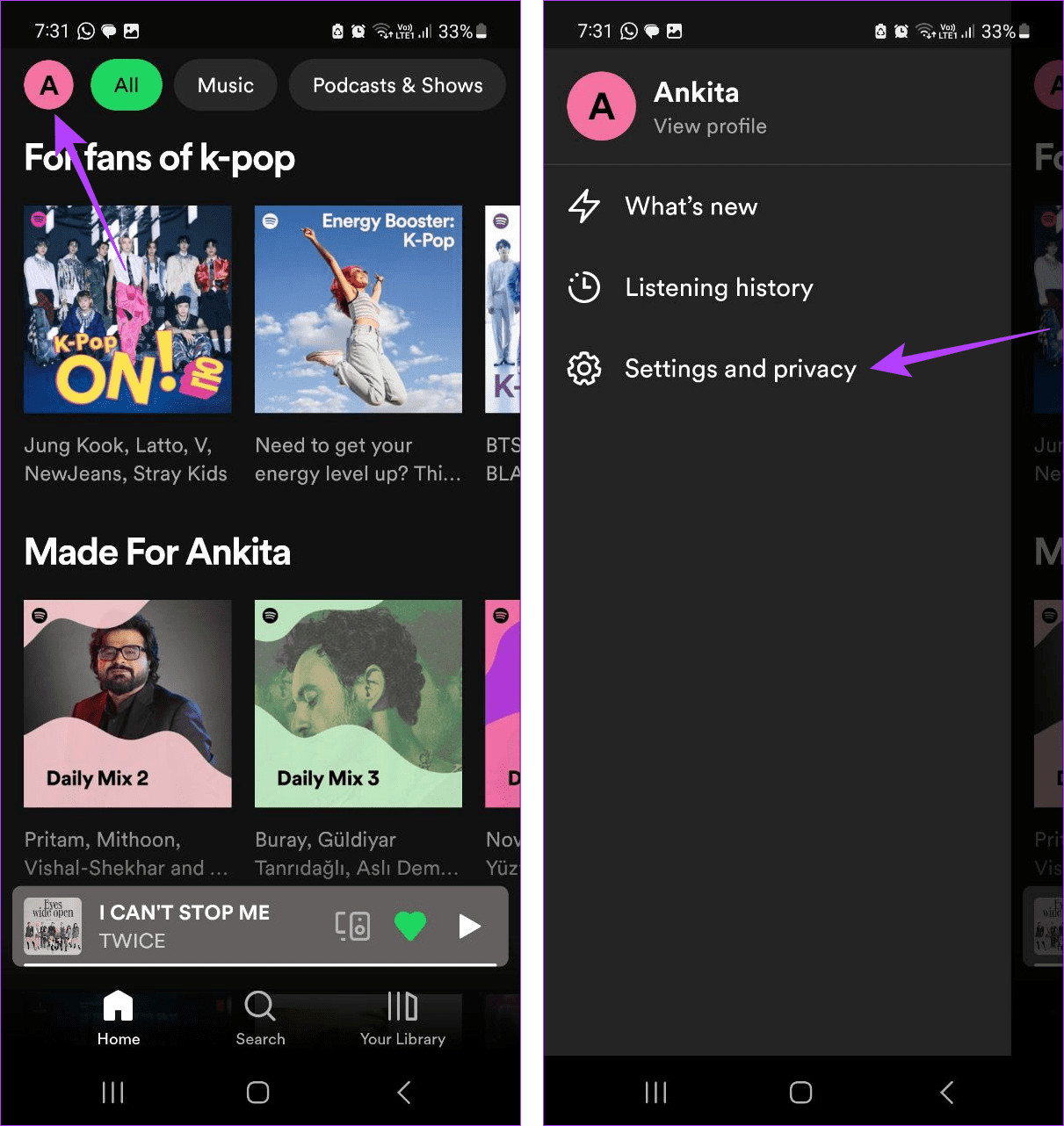
Stap 3: Blader omlaag naar het gedeelte Privacy en schakel de schakelaar voor Privésessie in. U kunt ook de schakelaar Privésessie inschakelen vanuit het gedeelte Sociaal, indien beschikbaar.
Opmerking: als u de Spotify iOS-app gebruikt, tikt u op 'Privacy en sociaal' om toegang te krijgen tot de instellingen voor privésessies.
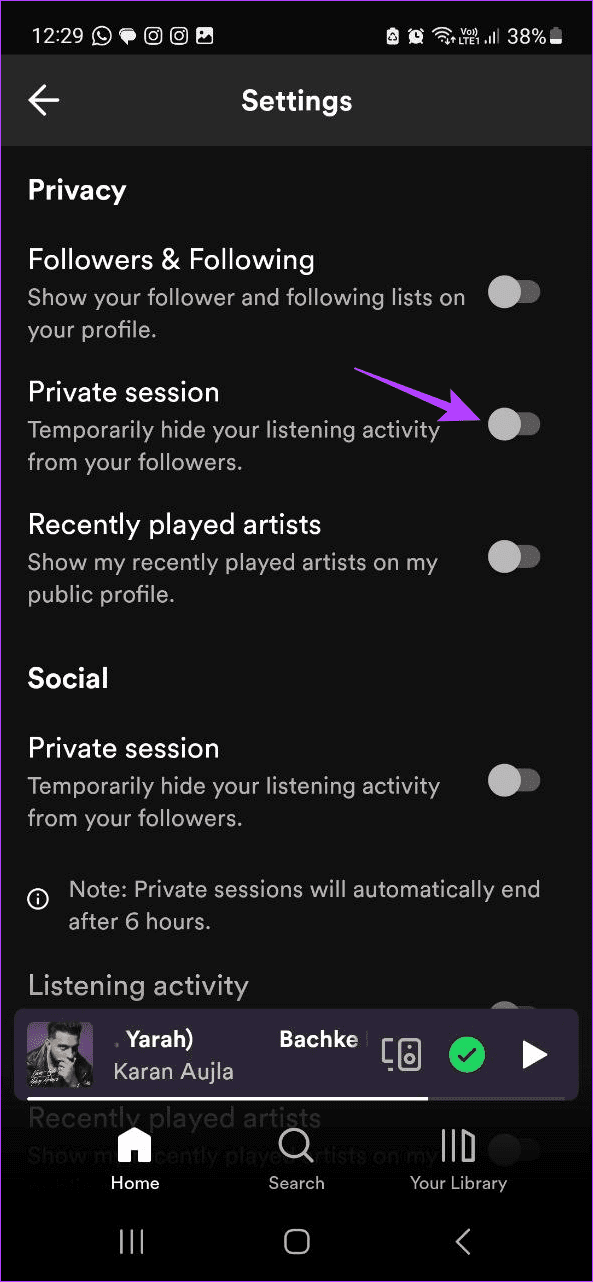
Als de schakelaar al is ingeschakeld, schakelt u deze uit om de privésessie op uw mobiele Spotify-app uit te schakelen.
Lees ook: Spotify Music Tips en trucs die u moet bekijken
Hoe u een privésessie op Spotify Web en Desktop kunt in- of uitschakelen
Net als de mobiele Spotify-app kunt u ook Private Session gebruiken op de Spotify-web- of desktop-app. Als u klaar bent, is uw Spotify-luisteractiviteit alleen privé voor u. Hier leest u hoe u het moet doen.
Stap 1: Open de Spotify-desktopapp of open de Spotify-webapp in een willekeurige webbrowser. Klik vervolgens op uw accountpictogram.
Stap 2: Klik op Privésessie.
Tip: Als er voor de optie Privésessie een vinkje staat, klik er dan nogmaals op om Privésessie uit te schakelen.
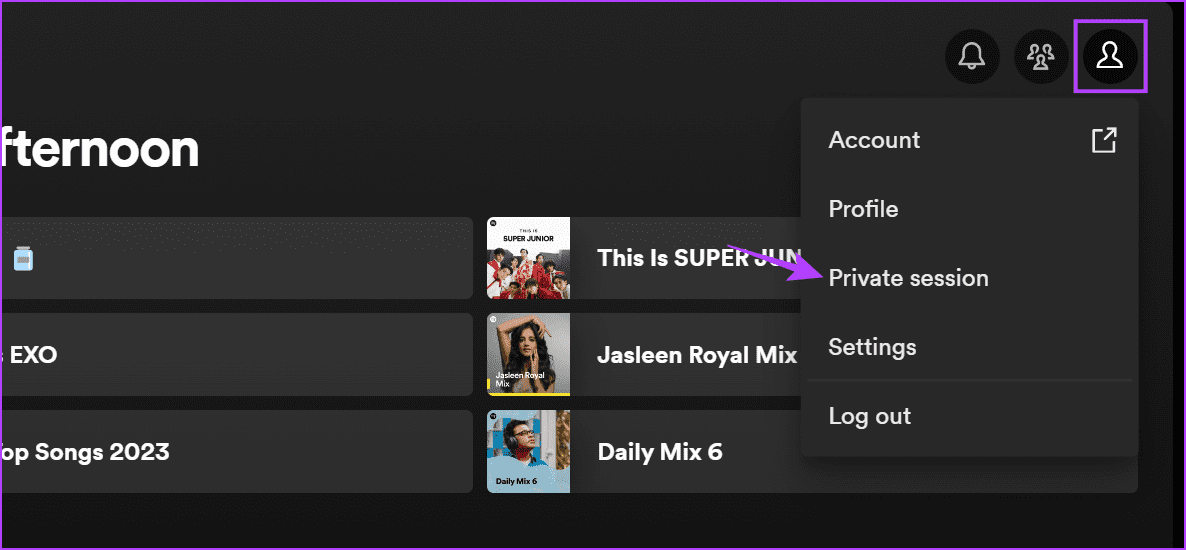
Hiermee kunt u privésessies in- of uitschakelen via de Spotify-web- of desktop-app.
Bonus: hoe u kunt controleren of de huidige Spotify-sessie privé is of niet
Als u niet zeker weet of uw huidige Spotify-sessie privé is, kunt u bepaalde indicatoren zoeken op uw Spotify-desktop of iOS-app. Op deze manier kunt u zien of Privésessie momenteel is ingeschakeld, ook zonder het instellingenmenu te gebruiken.
Houd er rekening mee dat deze optie mogelijk niet beschikbaar is in de Spotify-app voor Android. Gebruik in dit geval de bovengenoemde stappen om het instellingenmenu te openen en controleer hetzelfde. Voor de Spotify desktop- en iOS-app volgt u de onderstaande stappen.
Op bureaublad
Stap 1: Open de Spotify-desktopapp.
Stap 2: Zoek voor de menu-opties naar het slotpictogram. U kunt er ook overheen bewegen voor meer informatie.
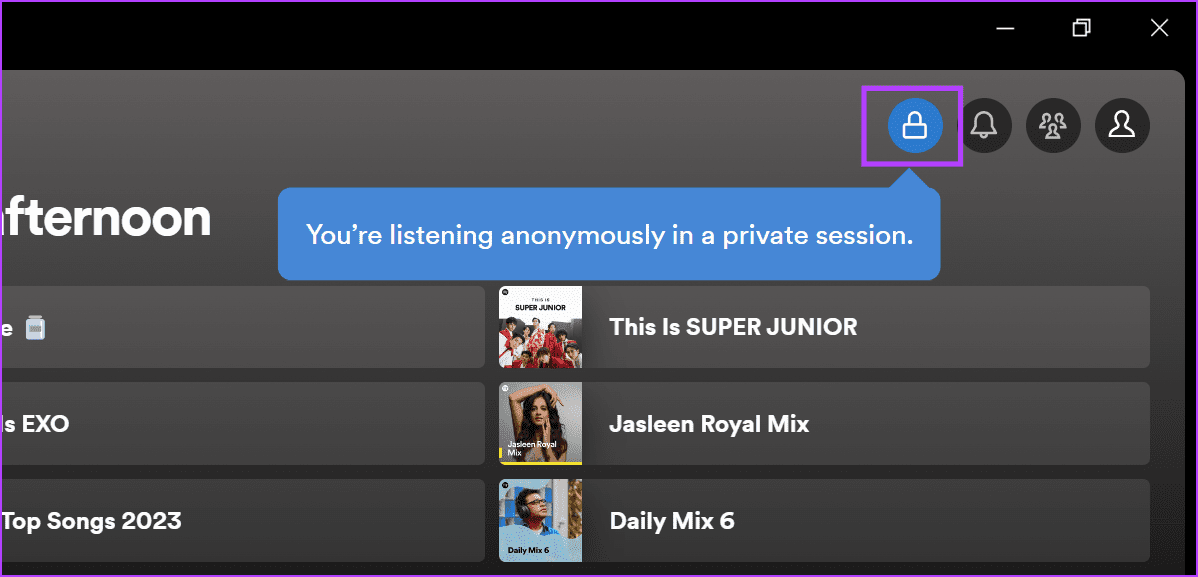
Dit betekent dat uw huidige Spotify-sessie privé is. Wanneer u Privésessie uitschakelt, verdwijnt dit slotpictogram ook uit uw Spotify-desktopapp.
Op iOS-app
Stap 1: Open de Spotify iOS-app.
Stap 2: Onderaan het scherm, direct onder de media-informatie, zou Privésessie zichtbaar moeten zijn.
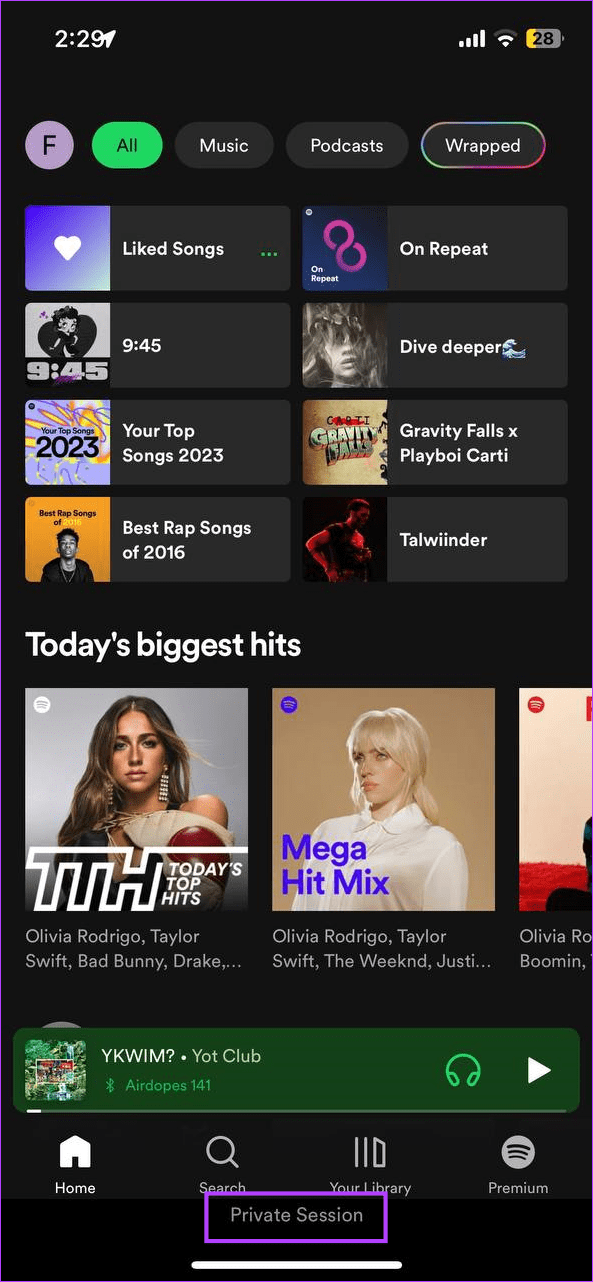
Dit geeft aan dat uw Spotify iOS-app momenteel een privésessie heeft ingeschakeld. Eenmaal uitgeschakeld verdwijnt dit ook.
Veelgestelde vragen over het gebruik van privésessies op Spotify Mobile en Desktop
1. Schakelt het privé maken van een Spotify-afspeellijst automatisch Privésessie in?
Als u een afspeellijst privé maakt op Spotify, wordt Spotify Private Session niet ingeschakeld. Om dit te doen, moet u de bovengenoemde stappen volgen. Anderen kunnen uw luisteractiviteit echter niet zien zolang u naar uw privéafspeellijst op Spotify luistert.
2. Kunnen anderen zien of je in een privésessie op Spotify zit?
Nee, uw Privésessie is alleen voor u en is niet zichtbaar voor uw vrienden. Dit betekent dat je vrienden niet kunnen zien of je een privésessie gebruikt of Spotify gewoon niet gebruikt. Ze kunnen echter wel je eerder publiekelijk beluisterde nummers op Spotify zien.
3. Heeft een privésessie invloed op Spotify Wrapped?
Nee. Omdat Private Session ernaar streeft uw luisteractiviteit privé te maken, wordt alles wat u gedurende deze tijd afspeelt niet opgenomen door het Spotify-algoritme. Hierdoor telt het nummer of de podcast die je beluistert ook niet mee voor je Spotify Wrapped playlist.
Luister privé naar Spotify
Soms is een beetje privacy alles wat we nodig hebben. Het lijkt erop dat de Spotify Private Session-functie is gemaakt om dit in gedachten te houden. We hopen dus dat dit artikel je heeft geholpen te begrijpen wat het is en hoe je het op Spotify kunt in- of uitschakelen. Je kunt ook onze gids over andere Spotify-privacy-instellingen raadplegen .